そこには多くのハードウェアがあります。 ハイテク企業には、電話、ラップトップ、デスクトップの全ラインがあり、そのライン内に一般名がありますが、仕様に基づいてモデル番号で識別されます。電話の場合、モデル番号を覚えるのは難しくありません。ラップトップには、それらを識別するサービスタグが付属しています。また、ラップトップの製造元がシステムにインストールするアプリを提供して、識別するのに役立ちます。モニターについても同じことが言えません。 Windows 10でモニターのメーカーとモデルを見つけることは不可能ではありません。情報はめったにありません。
モニターのメーカーを見つけることは実際にはありませんOSを使用する必要があります。メーカー名は、通常、ベゼルの下部のモニターに刻印されています。モニターの電源を入れても何も接続されていない場合は、モニターがスリープ状態になる前に数秒間メーカーのロゴが表示されることがあります。
モニターのモデル
モニターのメーカーは簡単に見つけることができますが、モデル番号は少し注意が必要です。モデル番号を見つけるには、まずモニターをシステムに接続する必要があります。それが認識され、Windowsが出力を送信できることを確認してください。また、システムにシャドウモニターがないことを確認してください。
それが終わったら、設定アプリを開いて設定のシステムグループに移動します。 [ディスプレイ]タブを選択し、下または右にある[ディスプレイの詳細設定]オプションを探します。それをクリックし、次の画面で、[表示の選択]ドロップダウンを開きます。
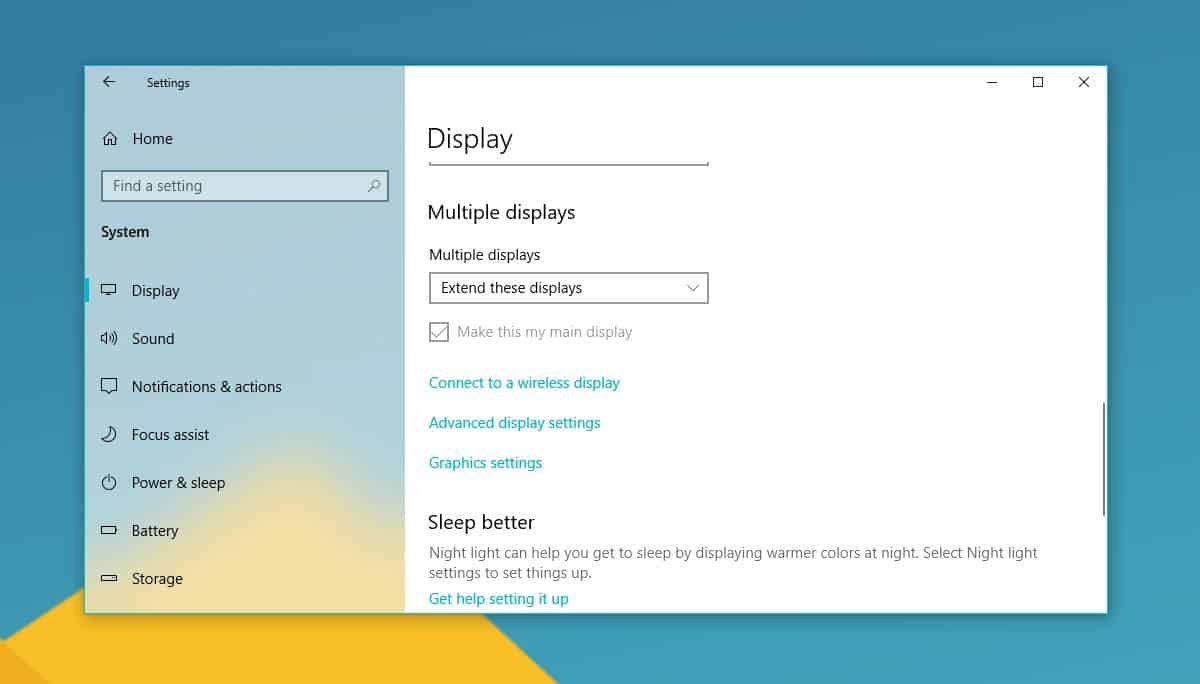
セカンダリディスプレイ/外部モニターを選択しますこのリストから。モニターにはメーカーとモデル番号が表示されます。以下のスクリーンショットでは、システムに接続されているモニターは、モデル番号ST2420LのDellモニターです。
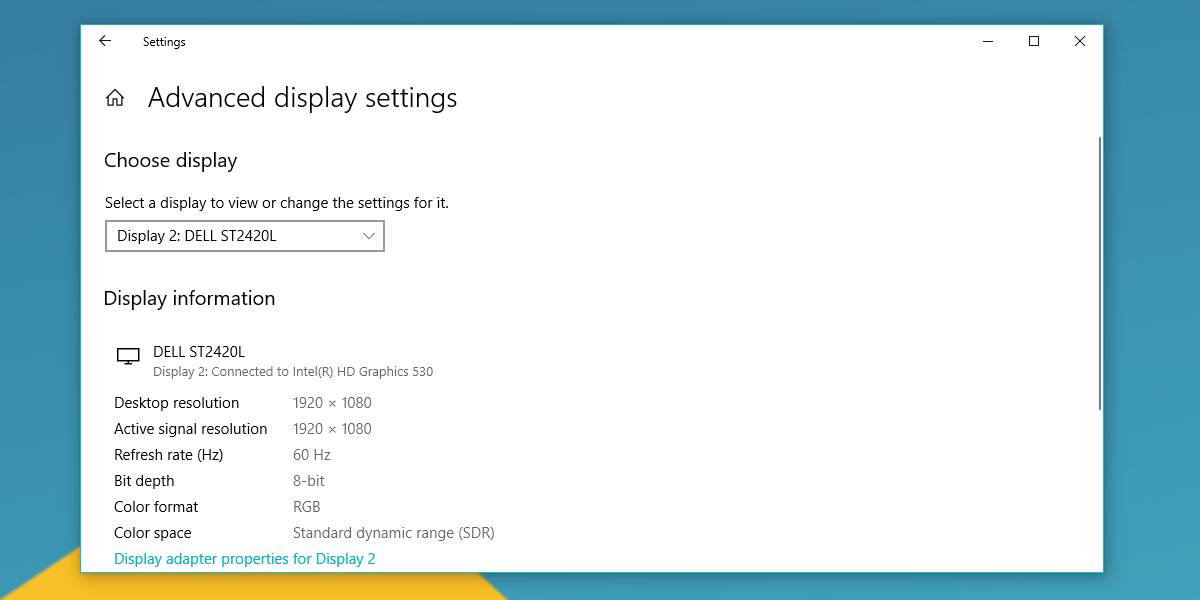
ディスプレイアダプターのプロパティオプションがありますこのウィンドウをクリックすると、開くウィンドウに専用のモニタータブがあります。モニタータブでは、モニターの一部の設定を管理できますが、モニターのメーカーやモデルに関する情報は正確ではありません。一般的なモニターとして表示される可能性があります。
まだモニターの箱が横になっている場合どこかから、いつでもモデル番号を調べることができますが、それは長いショットです。ハードウェアが入っている箱を保存する人は多くありません。モニターのモデル番号を検出できるアプリはないので、設定アプリは本当に最高のショットです。ただし、ここで正しいモデル番号が見つからない可能性は非常に低いです。













コメント